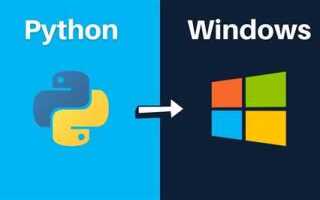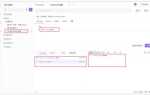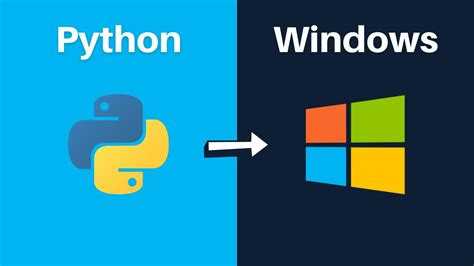
Для работы с библиотекой pandas в Python на Windows необходимо выполнить несколько простых шагов. Она используется для анализа данных и их обработки, а также предоставляет удобные структуры данных, такие как DataFrame. В этой статье подробно рассмотрим процесс установки pandas через популярный менеджер пакетов pip.
Первым шагом будет установка Python и pip. Python можно скачать с официального сайта python.org. После установки Python pip, как правило, уже включен в стандартный пакет, однако его наличие стоит проверить командой python -m ensurepip. Если pip не установлен, его можно установить вручную.
Для установки pandas откройте командную строку Windows и выполните команду: pip install pandas. Это автоматически загрузит и установит актуальную версию библиотеки из репозитория PyPI. Важно использовать актуальную версию pip для минимизации возможных ошибок при установке. Чтобы обновить pip, выполните команду python -m pip install —upgrade pip.
Если вам требуется установить pandas в отдельное виртуальное окружение, это также можно сделать с помощью venv или conda. Виртуальные окружения полезны, когда нужно изолировать зависимости проектов. Для создания окружения используйте команду python -m venv название_окружения, а затем активируйте его и установите pandas как обычно.
После завершения установки рекомендуется проверить работоспособность библиотеки. Откройте интерпретатор Python и введите команду import pandas as pd. Если ошибок не возникло, то установка прошла успешно, и вы готовы работать с pandas.
Подготовка к установке: проверка версии Python и наличие pip
Перед установкой библиотеки pandas важно удостовериться, что на вашем компьютере установлены правильные версии Python и pip. Начнем с проверки версии Python, поскольку pandas требует Python версии 3.7 или выше.
Откройте командную строку (CMD) и введите команду:
python --version
Если Python установлен корректно, вы увидите сообщение о его версии, например: Python 3.8.10. Если версия ниже 3.7, рекомендуется обновить Python с официального сайта python.org.
Для проверки наличия pip, используемого для установки пакетов, выполните команду:
pip --version
Если pip установлен, вы получите информацию о его версии, например: pip 21.1.2. Если pip не установлен или команда не распознается, его можно установить, выполнив:
python -m ensurepip --upgrade
После выполнения этих шагов, если обе проверки прошли успешно, можно переходить к установке pandas с помощью команды:
pip install pandas
Как установить pandas через командную строку Windows
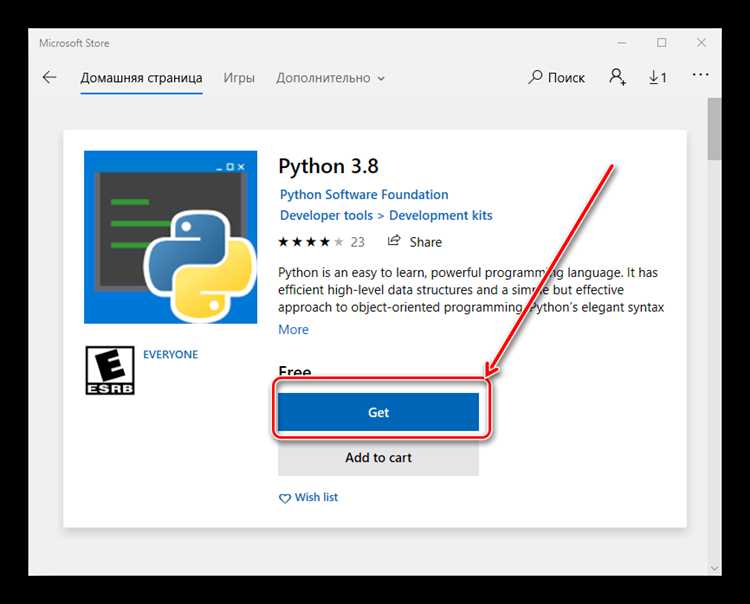
Для установки библиотеки pandas на Windows через командную строку необходимо выполнить несколько шагов. Важно, чтобы у вас была установлена последняя версия Python и менеджер пакетов pip.
1. Откройте командную строку (CMD). Для этого нажмите Win + R, введите cmd и нажмите Enter.
2. Проверьте, установлен ли Python и pip. Введите в командной строке следующие команды:
- python —version – покажет версию Python, если он установлен.
- pip —version – проверит, установлен ли pip (менеджер пакетов для Python).
Если Python или pip не установлены, скачайте и установите их с официального сайта Python.
3. Если Python и pip установлены, можно приступать к установке pandas. Введите в командной строке следующую команду:
pip install pandas
4. Pip начнёт загрузку и установку pandas и его зависимостей. Дождитесь завершения процесса. Когда установка будет завершена, вы увидите сообщение о том, что пакеты успешно установлены.
5. Чтобы проверить успешную установку, откройте Python в командной строке, введя команду:
python
Затем в интерактивном режиме Python введите:
import pandas as pd
Если ошибок не возникло, значит pandas успешно установлен и готов к использованию.
Если при установке возникли ошибки, попробуйте обновить pip, используя команду:
python -m pip install --upgrade pip
Затем повторите команду установки pandas.
Использование Anaconda для установки pandas на Windows
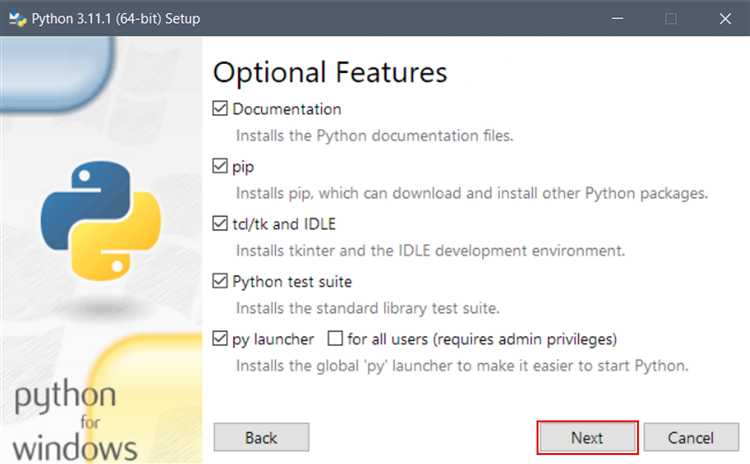
Для установки pandas на Windows с помощью Anaconda, вам потребуется предварительно установить сам Anaconda, если он еще не установлен. Это можно сделать, скачав установочный файл с официального сайта Anaconda. В процессе установки Anaconda создаст собственную среду, которая упрощает управление зависимостями и пакетами, включая pandas.
После того как Anaconda установлен, откройте Anaconda Prompt (через меню «Пуск» или поиск в Windows). В этом окне можно использовать команды для управления пакетами и виртуальными окружениями.
Для установки pandas в Anaconda выполните команду:
conda install pandas
Эта команда загрузит и установит последнюю стабильную версию pandas и все необходимые зависимости. Anaconda автоматически подберет совместимые версии пакетов, минимизируя риск конфликтов.
Если требуется установить конкретную версию pandas, добавьте номер версии в команду. Например, чтобы установить pandas версии 1.1.5, используйте следующую команду:
conda install pandas=1.1.5
Для создания отдельного окружения с pandas, что помогает избежать конфликта версий, выполните несколько шагов. Сначала создайте новое окружение:
conda create --name myenv python=3.8
Замените «myenv» на любое имя для вашего окружения. Затем активируйте его:
conda activate myenv
После этого установите pandas, используя команду:
conda install pandas
Теперь pandas будет доступен только в этом окружении, что помогает изолировать проекты с разными версиями библиотек.
После завершения работы с окружением можно выйти из него командой:
conda deactivate
Использование Anaconda упрощает процесс установки и управления pandas, делая его особенно удобным для пользователей, которые работают с несколькими проектами или сталкиваются с зависимостями, требующими различных версий библиотек.
Как решить проблемы с установкой pandas на Windows
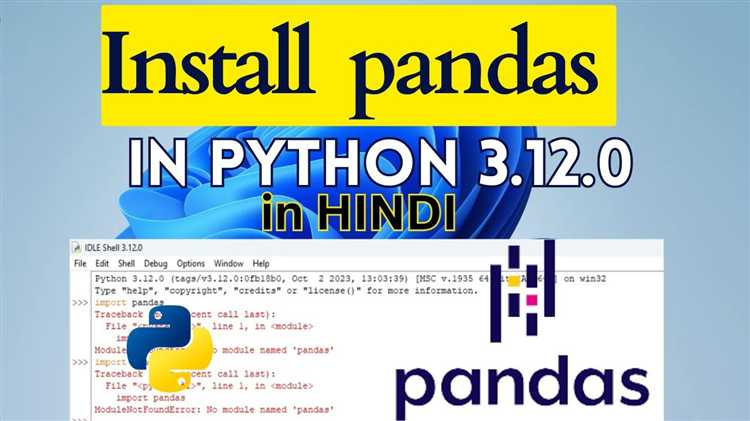
При установке pandas на Windows могут возникнуть различные проблемы, но большинство из них можно легко устранить, следуя нескольким рекомендациям.
1. Убедитесь, что у вас установлена последняя версия Python. Для этого в командной строке выполните команду:
python --version
Если версия Python устарела, скачайте и установите последнюю версию с официального сайта Python (https://www.python.org/downloads/).
2. Проверьте, что pip установлен и обновлён. Для этого выполните:
python -m ensurepip --upgrade
Затем обновите pip до последней версии с помощью команды:
python -m pip install --upgrade pip
3. Попробуйте установить pandas через команду:
pip install pandas
Если установка завершится ошибкой, ошибка может быть связана с несовместимостью версий Python и pandas. Убедитесь, что используете совместимые версии. Например, pandas 1.2.x требует Python 3.7-3.9.
4. Проблемы с зависимостями могут возникать, если другие библиотеки не установлены должным образом. Попробуйте установить необходимые зависимости вручную, например:
pip install numpy
Проблемы с numpy часто приводят к сбоям при установке pandas, так как pandas зависит от этой библиотеки.
5. Если ошибка связана с отсутствием Visual C++ Build Tools, установите их с официального сайта Microsoft (https://visualstudio.microsoft.com/visual-cpp-build-tools/). Это необходимо для компиляции некоторых C-расширений, которые требуются pandas.
6. Для пользователей Anaconda, установите pandas через conda, чтобы избежать проблем с зависимостями:
conda install pandas
7. Если проблема продолжает возникать, попробуйте использовать виртуальное окружение. Создайте новое окружение и установите pandas в нём:
python -m venv myenv myenv\Scripts\activate pip install pandas
8. В случае проблем с правами доступа или блокировками фаерволом, попробуйте выполнить команду с правами администратора или отключить фаервол/антивирус на время установки.
Эти шаги помогут вам решить большинство проблем, связанных с установкой pandas на Windows.
Проверка успешности установки pandas
Для проверки успешной установки библиотеки pandas откройте командную строку или терминал и запустите Python с помощью команды python или python3, в зависимости от вашей системы.
После запуска Python введите следующую команду для импорта библиотеки:
import pandas as pdЕсли установка прошла успешно, ошибок не будет. Если вместо этого появляется сообщение о том, что библиотека не найдена, это означает, что установка не была завершена корректно.
Для более точной диагностики можно использовать команду pip show pandas в командной строке. Эта команда выведет информацию о версии установленного пакета и его местоположении. Если pandas установлен, вы увидите строки, похожие на:
Name: pandas
Version: 1.5.3
Summary: powerful data structures for data analysis, time series, and statistics
Location: c:\python\lib\site-packagesЕсли pandas не установлен, выполните команду pip install pandas для его установки.
Дополнительно можно проверить работу библиотеки, создав простую DataFrame. Выполните следующие команды:
import pandas as pd
df = pd.DataFrame({'A': [1, 2, 3], 'B': [4, 5, 6]})
print(df)Если вы получили ошибку при попытке импорта или создании объекта DataFrame, возможно, требуется переустановка библиотеки или настройка Python-среды.
Обновление pandas до последней версии на Windows

Для обновления библиотеки pandas на Windows, откройте командную строку и выполните команду:
pip install --upgrade pandas
Эта команда автоматически обновит pandas до самой последней доступной версии, если она установлена в вашей среде Python.
Если у вас несколько версий Python или используется виртуальное окружение, убедитесь, что вы обновляете pandas в нужной среде. Для этого активируйте окружение и выполните команду обновления внутри него:
path\to\your\env\Scripts\activate
Для проверки версии установленной библиотеки можно использовать команду:
pip show pandas
Она отобразит текущую версию pandas. Если вы хотите обновить до конкретной версии, используйте команду с указанием номера версии:
pip install pandas==1.5.0
Обновление может занять несколько минут в зависимости от вашего интернет-соединения и скорости работы вашего компьютера. После завершения процесса перезапустите вашу среду разработки, чтобы изменения вступили в силу.
Важно: Убедитесь, что у вас установлена актуальная версия pip. Для этого выполните:
python -m pip install --upgrade pip
Если возникают проблемы с установкой, проверьте наличие обновлений для setuptools и wheel, которые могут быть необходимы для правильной работы pip:
pip install --upgrade setuptools wheel
После выполнения этих шагов ваша версия pandas будет актуальной, и вы сможете использовать новые возможности и исправления в библиотеке.
Вопрос-ответ:
Как установить pandas для Python на Windows?
Для установки pandas на Windows нужно выполнить несколько шагов. Сначала убедитесь, что у вас установлен Python. Для этого откройте командную строку и выполните команду `python —version`. Если Python не установлен, скачайте его с официального сайта Python. После этого откройте командную строку и используйте команду `pip install pandas`. Это установит последнюю версию библиотеки pandas. В случае, если у вас возникнут проблемы с установкой, убедитесь, что Python и pip добавлены в переменную среды PATH.
Что делать, если при установке pandas на Windows возникает ошибка?
Если при установке pandas вы столкнулись с ошибкой, первым делом проверьте, что у вас правильно настроены переменные среды для Python и pip. Для этого в командной строке выполните команду `python -m ensurepip —upgrade` для обновления pip. Если проблема сохраняется, попробуйте использовать команду `pip install —upgrade pandas`, чтобы установить последнюю версию библиотеки. В случае ошибок с зависимостями, выполните команду `pip install —upgrade setuptools` для обновления пакетов, которые могут быть связаны с pandas.
Как проверить, что pandas успешно установился на Windows?
Чтобы проверить, что pandas был установлен правильно, откройте командную строку и запустите Python с помощью команды `python`. После этого в интерпретаторе Python введите команду `import pandas`. Если установка прошла успешно, ошибок не будет. Также можно проверить версию установленного pandas с помощью команды `print(pandas.__version__)`. Если при выполнении команд возникают ошибки, это значит, что установка не завершилась успешно, и нужно попытаться переустановить библиотеку.
Можно ли установить pandas без использования pip на Windows?
Да, можно установить pandas без pip, используя скачивание исходных файлов библиотеки. Для этого нужно зайти на официальный сайт pandas и скачать исходный архив с последней версией. После этого распакуйте архив и откройте командную строку в директории с распакованными файлами. Далее выполните команду `python setup.py install`. Этот способ подойдет, если pip по каким-то причинам не может быть использован или вызывает ошибки.
Что делать, если pandas не работает после установки на Windows?
Если pandas не работает после установки, стоит проверить несколько вещей. Во-первых, убедитесь, что установлена последняя версия Python, и что используемая версия pandas совместима с ней. Для этого можно проверить совместимость на официальной странице pandas. Во-вторых, проверьте, не конфликтуют ли версии других установленных библиотек. Иногда может помочь удаление и повторная установка pandas. Для этого выполните команду `pip uninstall pandas`, затем снова установите библиотеку с помощью `pip install pandas`.